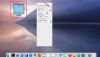HTMLは、Webドキュメントをスタイリングするためのマークアップ言語です。
画像クレジット: Janka Dharmasena / iStock / Getty Images
AdobeのWeb開発ツールであるDreamweaverを使用すると、Webページや電子メールメッセージなど、あらゆる種類のHTMLドキュメントを作成できます。 HTMLマークアップの記述に精通している場合は、コードビューを使用してHTMLタグ付きの電子メールを入力できます。 電子メールを視覚的にスタイル設定したい場合は、Dreamweaverがワードプロセッシングプログラムが提供するほとんどのフォーマット機能を提供します。 分割ビューを選択して、コードビューと表示ビューの両方を同じ画面に同時に表示することもできます。
フォーマットを確立する
ステップ1
Dreamweaverを起動し、[新規作成]列で[HTML]を選択します。
今日のビデオ
ステップ2
デザインがまだ選択されていない場合は、上部の[デザイン]ボタンをクリックして、コードビューからデザインビューに変更します。
ステップ3
画面下部の[プロパティ]ウィンドウで[ページのプロパティ...]ボタンをクリックし、[ デフォルトのフォントとサイズ、テキストの色、背景色または画像(ある場合)、およびページ マージン。
ステップ4
[カテゴリ]列で[リンク(CSS)]を選択し、リンクのフォント、サイズ、色を選択します。 ロールオーバーなどのマウス位置、およびアクティブまたは訪問済みなどのリンクステータスに基づくメッセージ。 メッセージ内のリンクに下線スタイルを選択します。
ステップ5
[カテゴリ]列から[:見出し(CSS)]をクリックし、メッセージで使用するさまざまな見出しのフォント、サイズ、色を選択します。
ステップ6
[カテゴリ]列で[タイトル(エンコーディング)]を選択し、メッセージの件名などのドキュメントのタイトルを入力して、 次に、「HTML5」などのドキュメントタイプと「Unicode(UTF-8)」などの文字エンコードを選択します。 「OK」を選択する 終わり。
メッセージのタイプとフォーマット
ステップ1
空白の画面にメールメッセージを入力します。 メッセージの入力時または入力終了後に、画面下部の[プロパティ]ウィンドウからスタイルを適用して、テキストをフォーマットします。
ステップ2
[プロパティ]ウィンドウの[フォーマット]ボックスで見出しの種類を選択して、テキストをヘッダーとしてスタイル設定します。 テキストを太字にするには「B」をクリックし、斜体で表示するには「I」をクリックします。
ステップ3
順序なしまたは順序付きリストとしてスタイル設定するメッセージ内のテキストを強調表示してから、[プロパティ]ウィンドウの[順序なしリスト]または[順序付きリスト]ボタンをクリックします。 「ブロック引用」ボタンを選択して、テキストをブロック引用としてフォーマットします。 「Blockquoteの削除」ボタンを選択して、フォーマットを削除します。
ステップ4
クリック可能なリンクに変換するテキストを強調表示してから、[プロパティ]ウィンドウの[リンク]ボックスにリンクのURLを入力します。 [ターゲット]選択ボックスで、リンクを開く方法を選択します。 たとえば、「_ blank」を選択して、リンクを新しいウィンドウで強制的に開きます。
ステップ5
[挿入]を選択し、[テーブル]をクリックしてメッセージにテーブルを挿入します。 行と列の数を選択し、テーブルの幅を指定して、境界線の太さを入力します。 表セル内のパディングおよび表セル間のスペースに使用するスペースの数を入力します。 キャプションと表の要約を含める場合は入力し、[OK]をクリックします。 画面に表示されるテーブルにテキストを入力します。
ステップ6
[挿入]を選択し、[画像]をクリックしてから、もう一度[画像]を選択して画像を挿入します。 表示する画像ファイルを見つけて選択します。 マウスで画像をドラッグして、メッセージ内の画像の配置を調整します。
プレビューと転送
ステップ1
[ファイル]を選択し、[ブラウザでプレビュー]をクリックしてから、複数のブラウザがインストールされている場合はブラウザを選択して、メールとそのフォーマットをプレビューします。 メッセージに含めたハイパーリンクをクリックして、正しく解決されることを確認します。
ステップ2
「Ctrl-A」を押してメッセージ全体を選択し、「Ctrl-C」を押してメッセージをコピーします。 電子メールプログラムに切り替えて、新しい電子メールメッセージを作成し、必要に応じてメッセージタイプを「HTML」に変更します。
ステップ3
「Ctrl-V」を押して、メッセージを電子メールプログラムに貼り付けます。 メッセージを受信者に宛てて、メッセージの件名を入力してから送信します。
ヒント
他の人に送信する前に自分自身に送信して電子メールをテストし、HTMLが正しく解釈されて送信されたことを確認します。
警告
この記事の情報は、DreamweaverCCに適用されます。 他のバージョンや製品によって若干または大幅に異なる場合があります。